Excel: como converter o nome do mês em número
Você pode usar as duas fórmulas a seguir para converter o nome de um mês em um número no Excel:
Fórmula 1: Converta o nome do mês em número sem zeros à esquerda
=MONTH(DATEVALUE( A2 &1))
Esta fórmula específica converte o nome do mês na célula A2 em um número de mês sem zeros à esquerda.
Por exemplo, se a célula A2 contiver agosto, esta fórmula retornará 8 , pois agosto é o oitavo mês do ano.
Fórmula 2: Converta o nome do mês em número com zeros à esquerda
=TEXT( A2 &1, "mm")
Esta fórmula específica converte o nome do mês na célula A2 em um número de mês com zeros à esquerda.
Por exemplo, se a célula A2 contiver agosto, esta fórmula retornará 08 .
Os exemplos a seguir mostram como usar cada fórmula na prática.
Exemplo 1: Converter o nome do mês em número sem zeros à esquerda no Excel
Suponha que temos a seguinte coluna de nomes de meses no Excel:
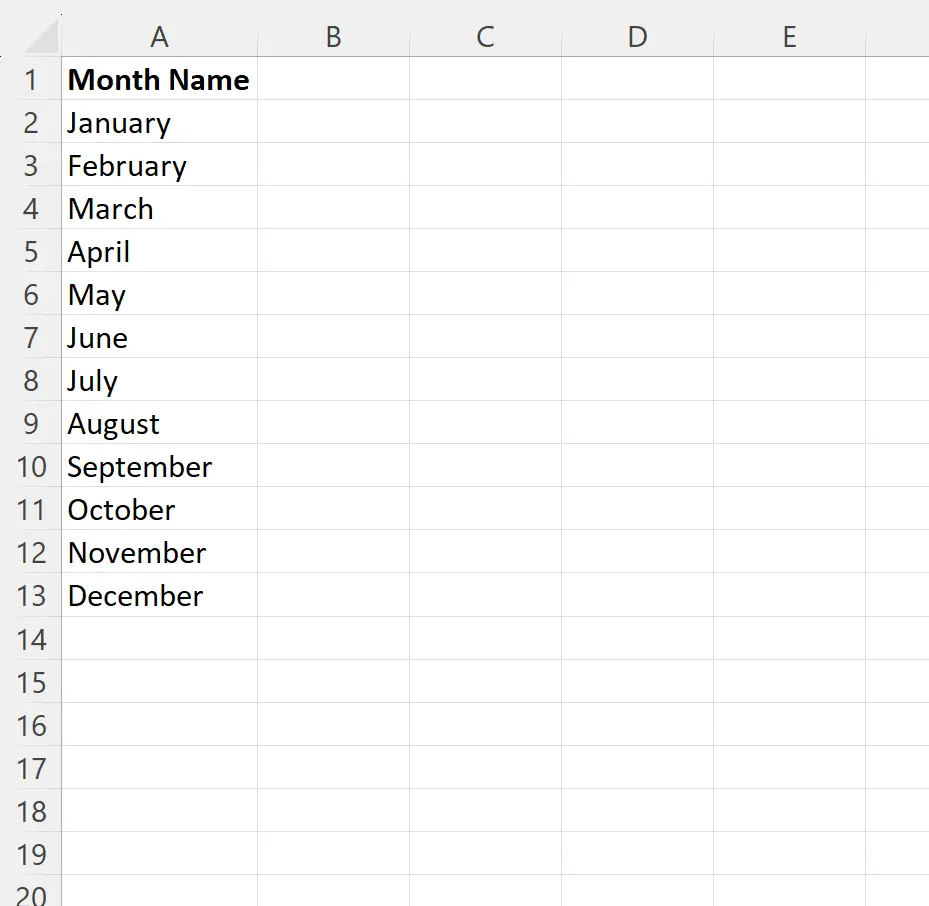
Podemos digitar a seguinte fórmula na célula B2 para converter o nome do mês na célula A2 em um número de mês sem zeros à esquerda:
=MONTH(DATEVALUE( A2 &1))
Podemos então arrastar e preencher esta fórmula em cada célula restante na coluna B:
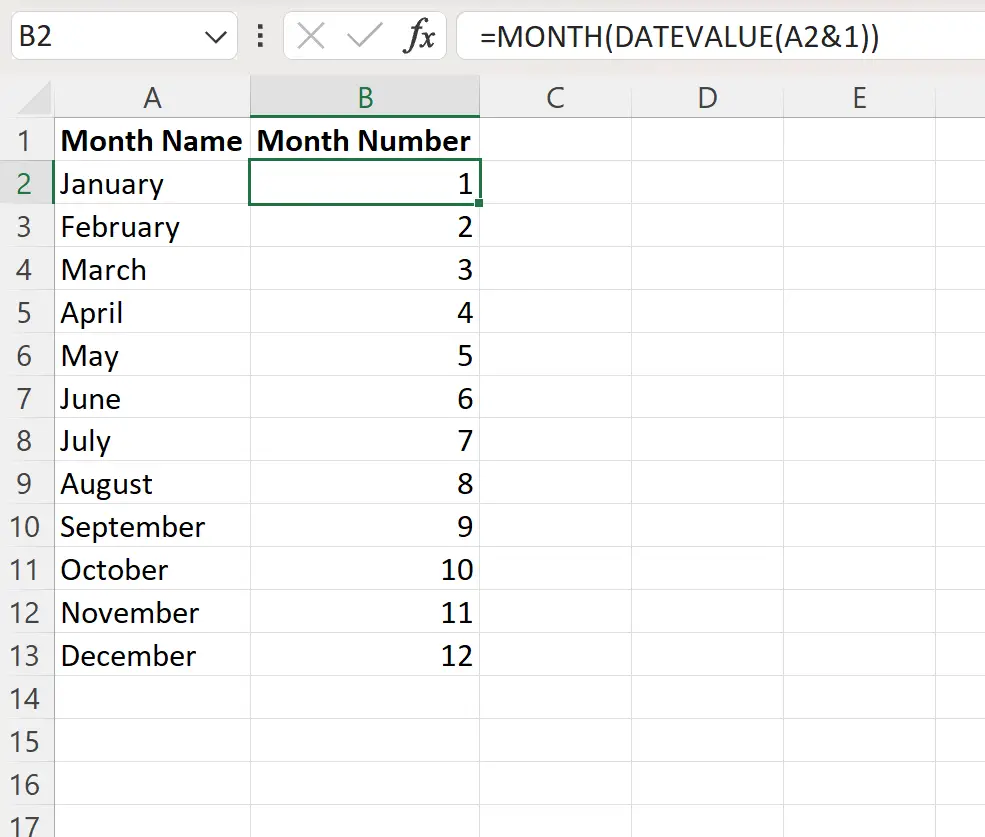
A coluna B agora exibe o número do mês (sem zeros à esquerda) para cada nome de mês na coluna A.
Nota : Você pode encontrar a documentação completa da função DATEVALUE no Excel aqui .
Exemplo 2: Converta o nome do mês em número com zeros à esquerda no Excel
Vamos supor novamente que temos a seguinte coluna de nomes de meses no Excel:
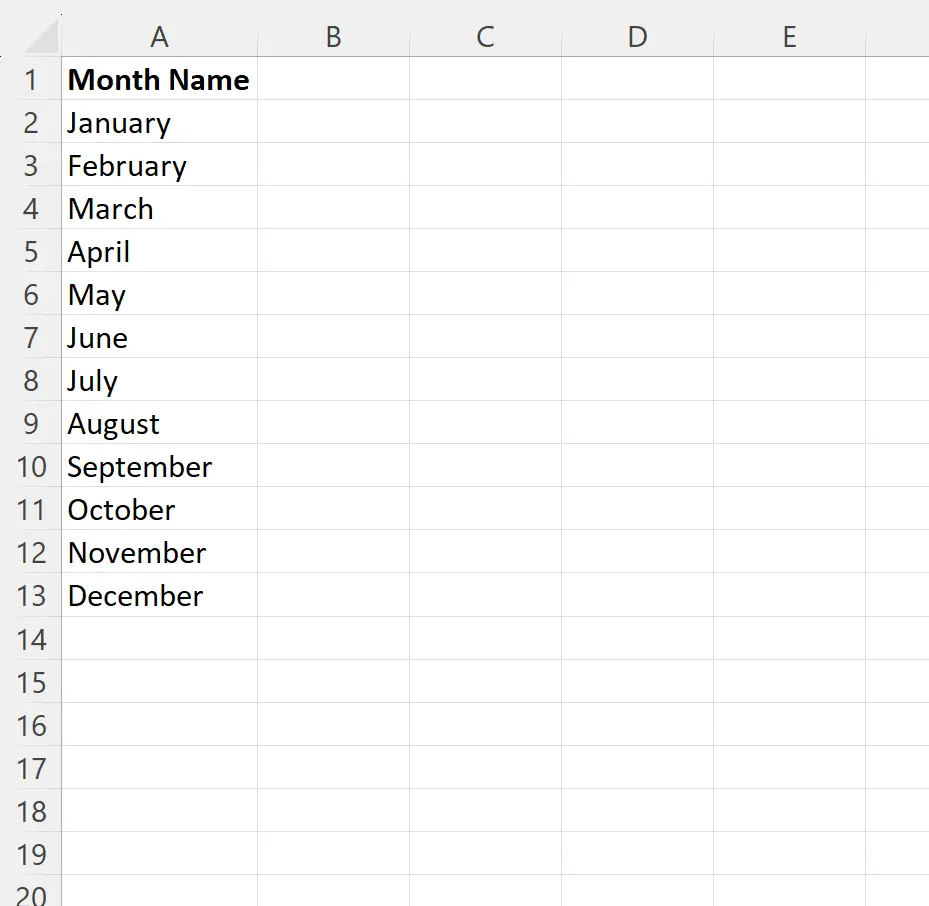
Podemos digitar a seguinte fórmula na célula B2 para converter o nome do mês na célula A2 em um número do mês com zeros à esquerda:
=TEXT( A2 &1, "mm")
Podemos então arrastar e preencher esta fórmula em cada célula restante na coluna B:
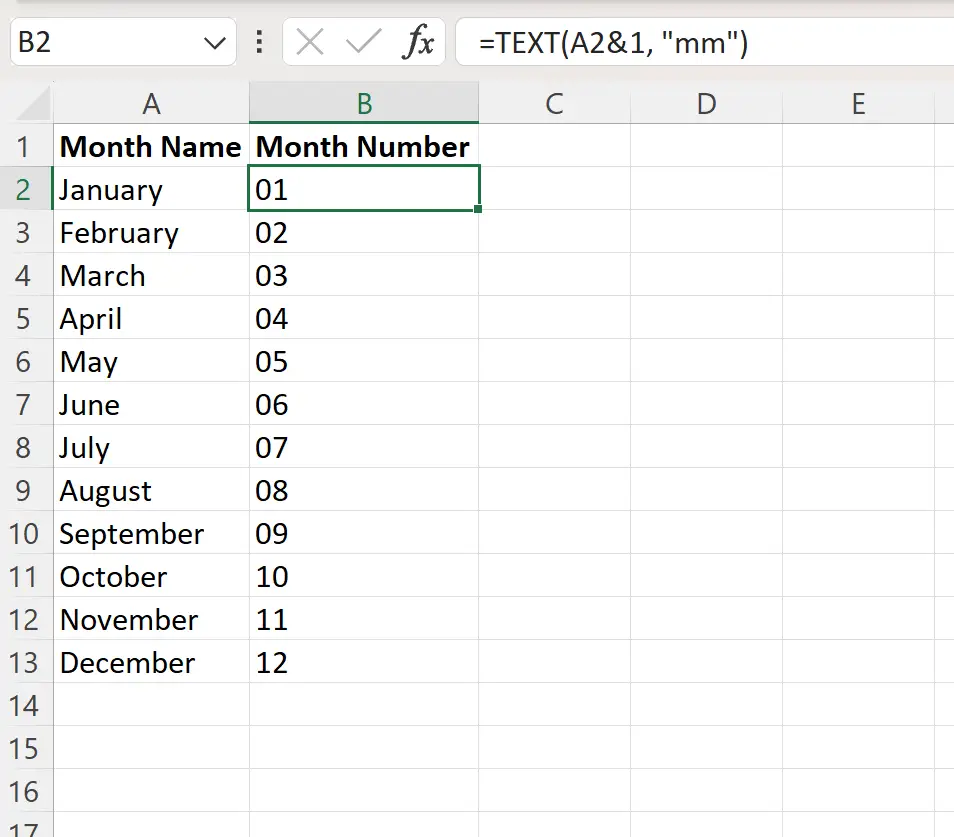
A coluna B agora exibe o número do mês (com zeros à esquerda) para cada nome de mês na coluna A.
Recursos adicionais
Os tutoriais a seguir explicam como realizar outras tarefas comuns no Excel:
Como converter dias em meses no Excel
Como calcular média por mês no Excel
Como calcular o número de meses entre as datas no Excel